- Ако сте покушали да ресетујете Виндовс 10, можда сте наишли на грешку Уметните Виндовс инсталацију или медиј за опоравак. Можемо поправити. Прочитајте чланак у наставку.
- Како створити покретачки погон? Погледајте наш водич по корацима како створити УСБ уређај за покретање.
- Овај проблем се не јавља пречесто, али ако имате било каквих других проблема са опоравком Виндовс-а, прочитајте наш Виндовс Рецовери чланака.
- Ако сте наишли на било коју другу грешку у оперативном систему Виндовс 10, покрићемо вас. Погледајте наш Виндовс 10 грешке чвориште.

- Преузмите алатку за поправак рачунара Ресторо који долази са патентираним технологијама (патент доступан овде).
- Кликните Покрените скенирање да бисте пронашли проблеме са Виндовсом који би могли да узрокују проблеме са рачунаром.
- Кликните Поправи све да бисте решили проблеме који утичу на сигурност и перформансе рачунара
- Ресторо је преузео 0 читаоци овог месеца.
Постоје опције опоравка, тако да не морате да се обратите а чиста поновна инсталација било када систем покаже критичне знакове. То је једна од најбољих ствари о оперативном систему Виндовс 10.
Међутим, шта се дешава када вам чак и опција опоравка отежава рад?
Неки корисници који су из одређених разлога покушали да ресетују Виндовс 10, имали су потешкоћа. Поновна грешка је Уметните Виндовс инсталација или медијум за опоравак.
Ако сте у овој групи и грешка се понавља након више покушаја ресетујте Виндовс 10, испробајте решења која смо навели у наставку.
Након тога, требали бисте, надамо се, решити спорни проблем.
- Покрените СФЦ и ДИСМ
- Покрените „Ресетуј овај рачунар“ из менија за опоравак
- Као извор користите медијуме за покретање
- Чисто инсталирајте Виндовс 10
Како могу да поправим Уметните Виндовс грешку у инсталацију или медиј за опоравак?
1: Покрените СФЦ и ДИСМ
Идемо редом. Када чак и опције опоравка неће радити како је предвиђено, са сигурношћу можемо рећи да је тежак проблем близу.
Враћање рачунара на фабричка подешавања не би требало да захтева спољне инсталационе медије или нешто слично.
То је уграђени део система који користи системске ресурсе да освежи све.
Међутим, због корупције у систему то није необично за јављају се овакве грешке.
Или су вируси или нешто друго избрисали неке основне датотеке, опцији опоравка недостајаће ресурси потребни за враћање рачунара на фабричке вредности.
Због тога препоручујемо покретање програма за проверу системских датотека, односно ДИСМ-а. Ова два услужна програма су уграђена у систем и пролазе кроз повишену командну линију.
Ево како да покренете СФЦ:
- На Виндовс траци за претрагу откуцајтецмд.
- Десни клик на Цомманд Промпт и покрените га као администратор.
- У командну линију откуцајтесфц / сцаннови притисните Ентер.
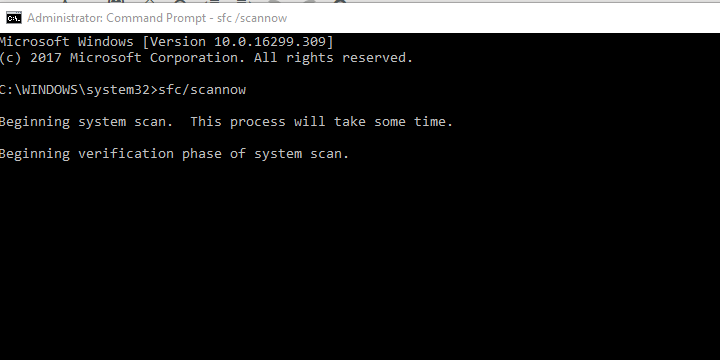
А ево како да покренете алатку за одржавање и управљање Деплоимент Имаге Сервице:
- Отворите Цомманд Промпт као администратор.
- У командну линију откуцајте следеће наредбе и притисните Ентер након сваке:
- ДИСМ / онлине / Цлеануп-Имаге / СцанХеалтх
- ДИСМ / Онлине / Цлеануп-Имаге / РестореХеалтх
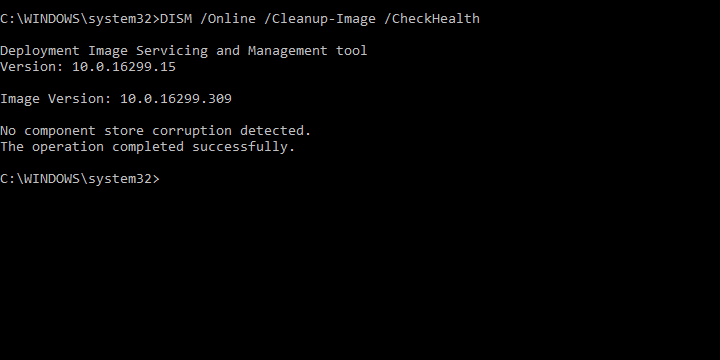
- Поступак би требао потрајати неко време.
2: Покрените Ресетујте овај рачунар из менија за опоравак
Ово би могло бити дуго, али постоји шанса да ресетовање овог рачунара кроз Виндовс 10 интерфејс неће успети.
Покрените скенирање система да бисте открили потенцијалне грешке

Преузмите Ресторо
Алат за поправак рачунара

Кликните Покрените скенирање да бисте пронашли проблеме са Виндовсом.

Кликните Поправи све да реши проблеме са патентираним технологијама.
Покрените скенирање рачунара помоћу алатке за обнављање система Ресторо да бисте пронашли грешке које узрокују сигурносне проблеме и успоравање. По завршетку скенирања, поступак поправке ће оштећене датотеке заменити новим Виндовс датотекама и компонентама.
Уместо тога, можете приступити менију Адванцед Рецовери и покушати да вратите рачунар одатле.
Поред тога, с обзиром на то да је тешко симулирати ову грешку, можемо само претпоставити да одређени корисници након тога нису могли да се покрену у оперативном систему Виндовс 10.
Из тог разлога препоручујемо испробавање овог решења. Ево како да приступите менију Напредни опоравак:
- Поново рестартујте рачунар 3 пута узастопно док се не појави мени Адванцед Рецовери.
- Изаберите Решавање проблема.
- Кликните на Ресетуј овај рачунар.
- Изаберите да задржите датотеке и наставите са процедуром.
3: Као извор користите медијуме за покретање система
Ако и даље не можете да извршите ресетовање помоћу горе поменутог приступа, постоји још једна алтернатива.
Ако процедура не може да преузме ресурсе из самог система, можда хоће са спољних медија.
Иако је дуготрајно, стварање покретачког диска помоћу алата за стварање медија је прилично једноставно.
Након што то учините, следите ова упутства за ресетовање система Виндовс 10:
- Уметните инсталациони погон.
- Отворите Екплорер, а затим медијски погон.
- Двапут кликните на Сетуп.еке да бисте га покренули.
- Следите упутства и обавезно задржите све датотеке и поставке.
4: Инсталирајте Виндовс 10 чист
Коначно, ако ниједно решење није било корисно, једино што можете учинити је поновна инсталација Виндовс 10 од нуле.
Наравно, ако постоји начин да направите резервну копију података, то треба да урадите пре форматирања системске партиције. Због тога је редовно прављење резервних копија података од највеће важности.
У супротном ћете се наћи у сценарију у којем је угрожен велики део ваших података.
Ако нисте сигурни како да поново инсталирате Виндовс 10 испочетка, следите упутства која смо навели у Овај чланак.
Коначно, чак и ако се зауставите, али ако дође до ове или сличне грешке, препоручујемо да проверите стање чврстог диска. Такође се уверите да погон није закључана.
То би требало. У случају да имате било каквих питања или сугестија у вези са грешком Уметните инсталацију прозора или медијуму за опоравак, препоручујемо вам да их делите.
То можете учинити у одељку за коментаре испод.
- Шта је креирање медија за опоравак?
 И даље имате проблема?Поправите их помоћу овог алата:
И даље имате проблема?Поправите их помоћу овог алата:
- Преузмите овај алат за поправак рачунара оцењено одличним на ТрустПилот.цом (преузимање почиње на овој страници).
- Кликните Покрените скенирање да бисте пронашли проблеме са Виндовсом који би могли да узрокују проблеме са рачунаром.
- Кликните Поправи све да реши проблеме са патентираним технологијама (Ексклузивни попуст за наше читаоце).
Ресторо је преузео 0 читаоци овог месеца.
Често постављана питања
Систем жели да уметнете ДВД или УСБ који се може покренути или ДВД или УСБ за опоравак ако сте га раније креирали. Приступите БИОС-у и одаберите тај медиј као примарни извор за покретање система. Ако не можете да приступите БИОС-у, ево одличан водич који ће вам помоћи.
Морате користити Цреате погон за опоравак функција са контролне табле. Следите упутства на екрану да бисте креирали медијум за опоравак. Ако имате проблема са креирањем диска за опоравак, имамо стручни водич који ће вам помоћи да то поправите.
Виндовс 10 вам омогућава да креирате диск за опоравак или диск за поправак система који можете да користите за враћање рачунара. Ако рачунар захтева да убаците медијум за опоравак, следите наш корак-по-корак водич да се то поправи.
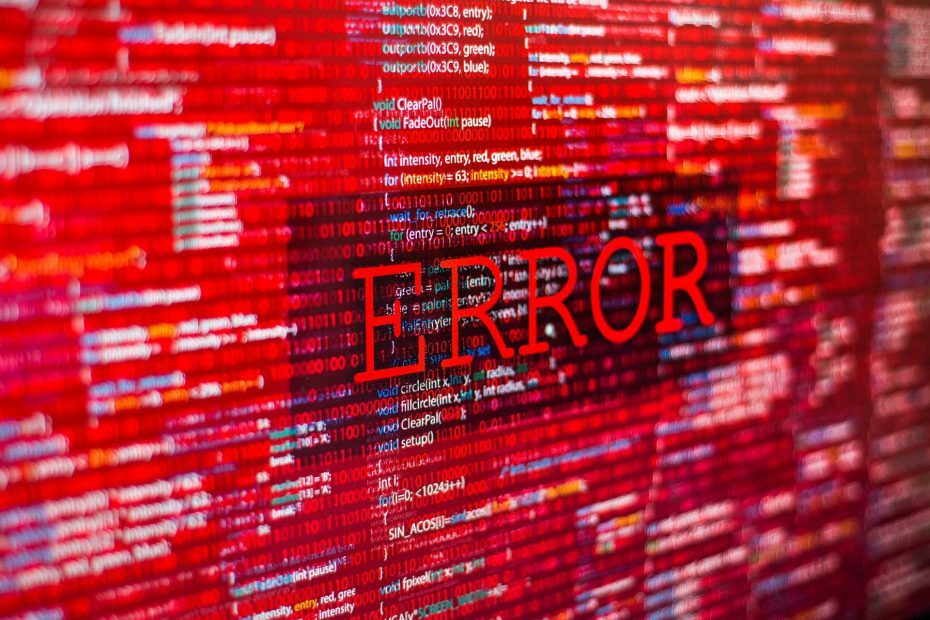

![[Решено] Не могу да направим погон за опоравак на Виндовс 10](/f/67cb15655852b17c0b6330205274117b.jpg?width=300&height=460)